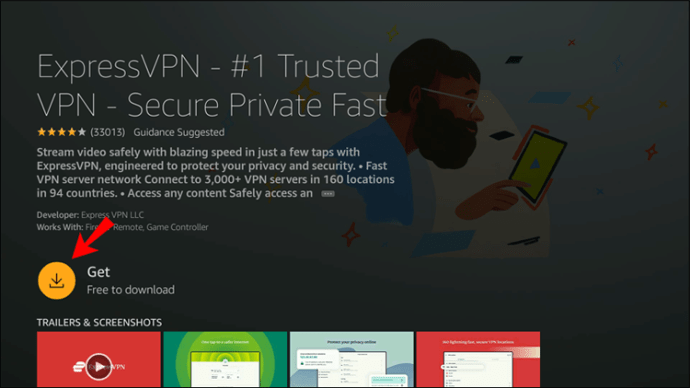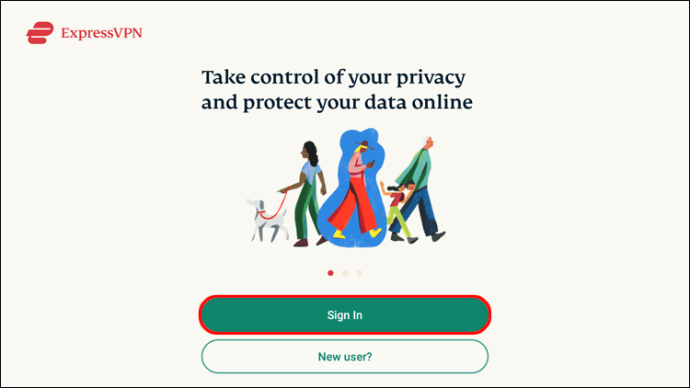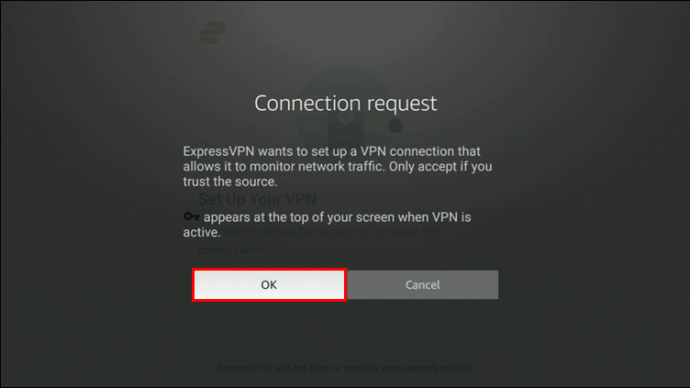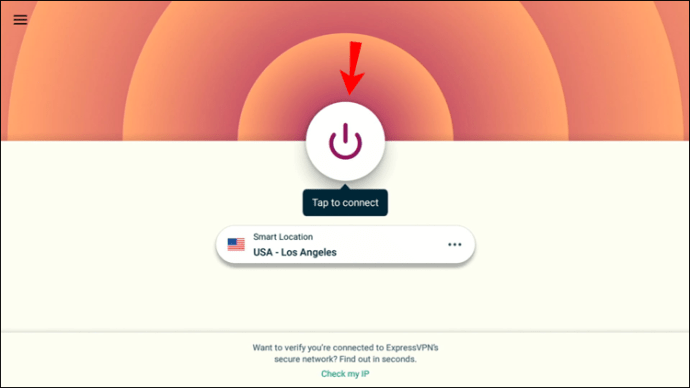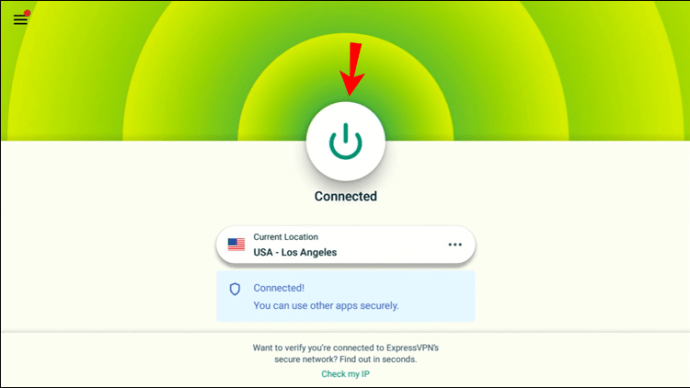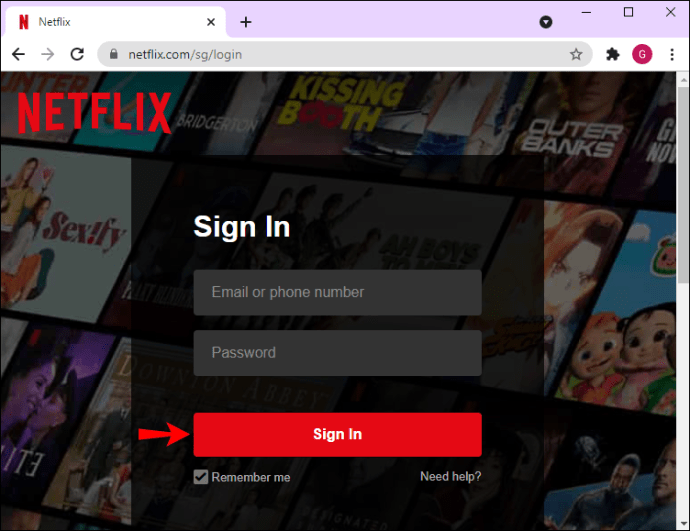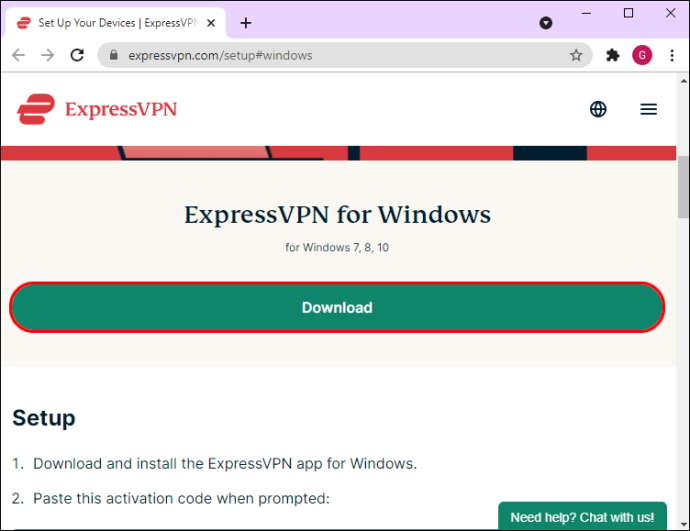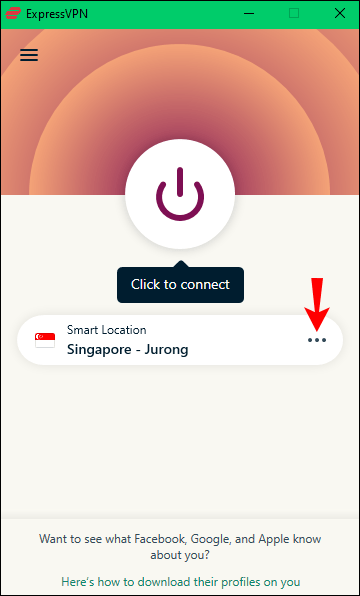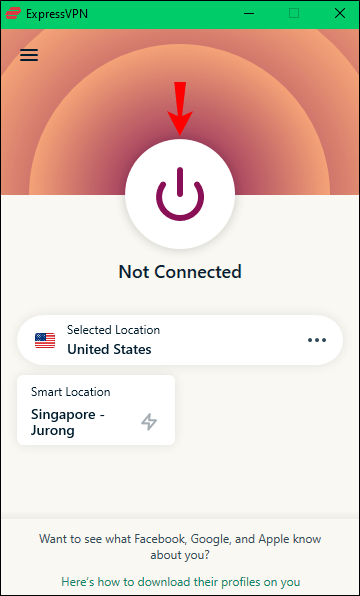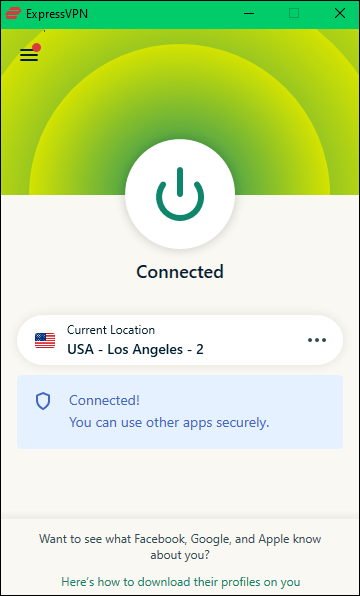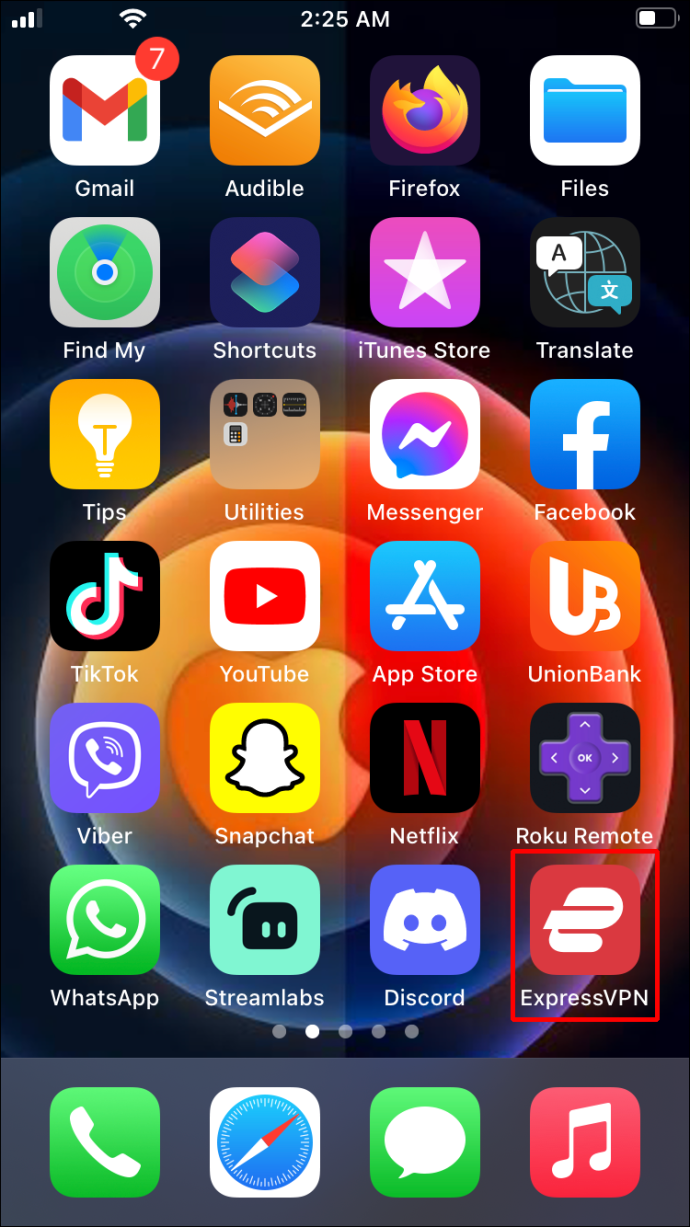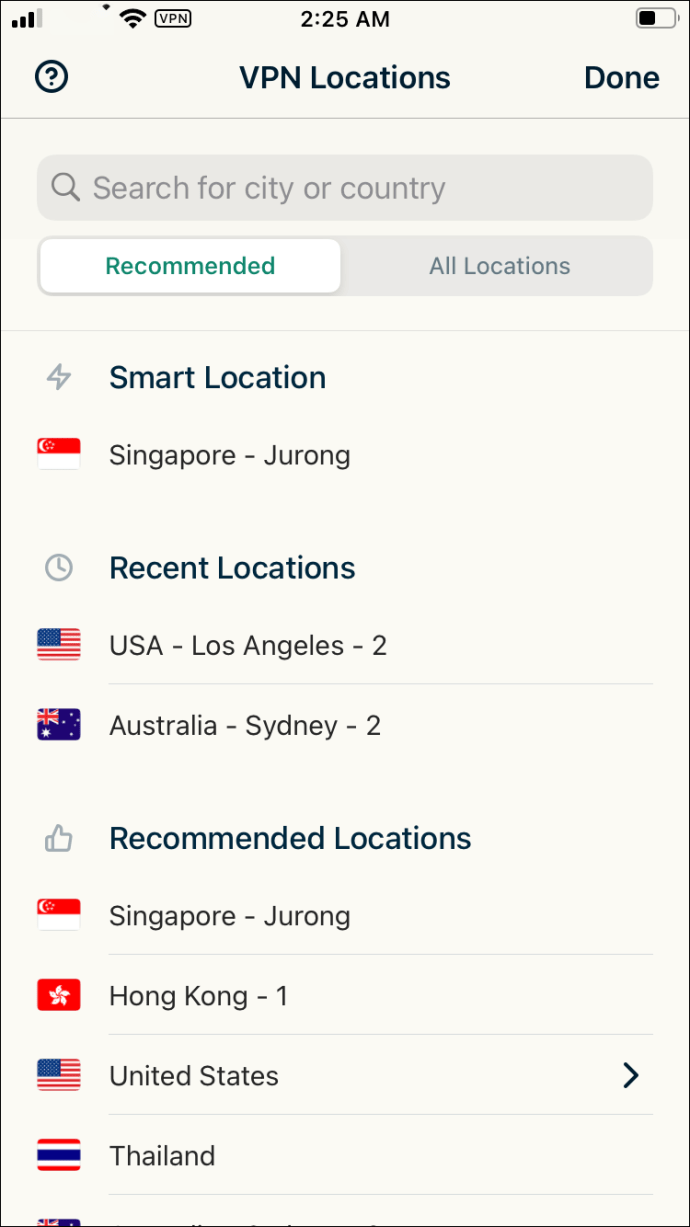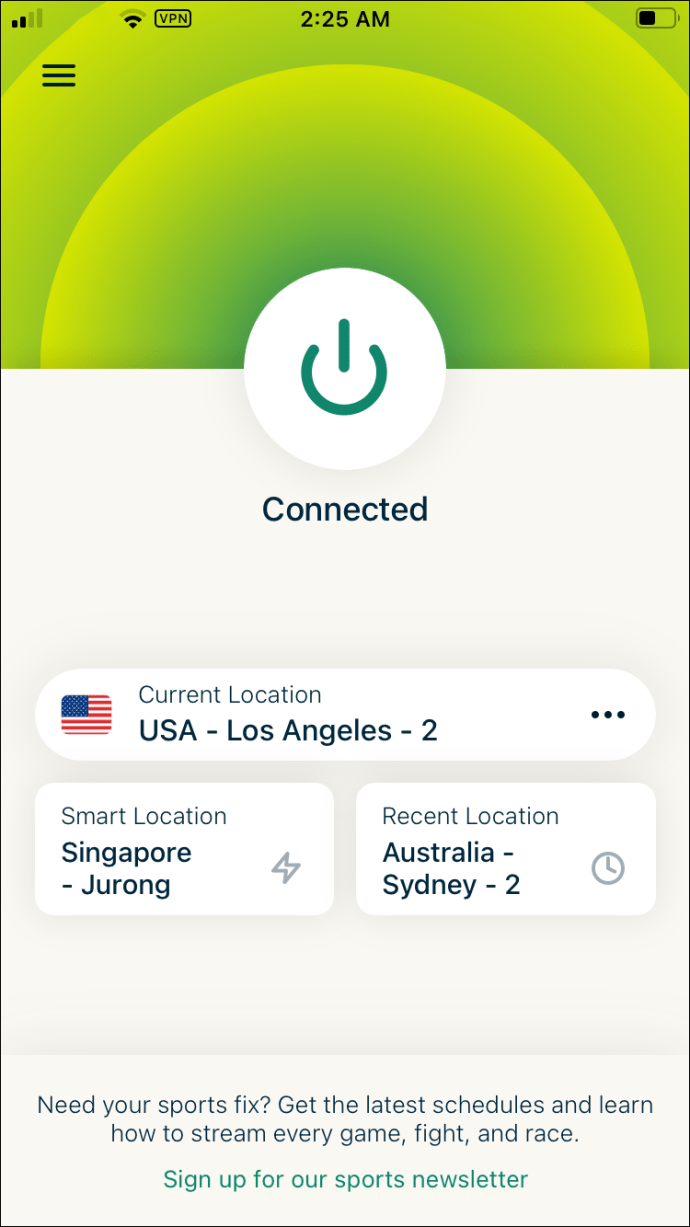Netflix VPN Diblokir – Bagaimana Mereka Mendeteksi?
Jika Anda menonton Netflix, Anda akan tahu bahwa Netflix menawarkan pilihan acara TV dan film yang berbeda di setiap wilayah. Dengan demikian, acara yang Anda dapatkan di AS mungkin tidak sama dengan yang Anda akses di Inggris. Untuk menyiasatinya, banyak orang menggunakan VPN atau Virtual Private Network.

Sayangnya, Netflix menjadi bijaksana dalam hal ini dan mulai memblokir VPN, meninggalkan Anda dengan layar kesalahan alih-alih akses ke acara favorit Anda. Untungnya, ada cara untuk mengalahkan sistem. Dalam artikel ini, kami menjelaskan cara Netflix mendeteksi VPN Anda, cara menggunakan VPN yang berfungsi di berbagai perangkat, dan cara menyambung ke server lain.
Netflix VPN Diblokir – Bagaimana Mereka Mendeteksi VPN Saya?
VPN memblokir alamat IP asli Anda yang menunjukkan lokasi Anda. Kemudian merutekan ulang koneksi internet Anda melalui alamat IP baru di lokasi geografis berbeda yang Anda pilih. Dengan melakukan ini, Anda dapat membodohi Netflix agar percaya bahwa Anda berada di tempat lain dan mendapatkan akses ke acara Netflix di wilayah itu.
Namun, layanan VPN hanya memiliki begitu banyak alamat IP yang tersedia. Pengguna lain yang tak terhitung jumlahnya dari lokasi yang berbeda dapat menggunakan alamat IP yang diberikan kepada Anda. Metode pemblokiran VPN yang paling efisien dari Netflix adalah dengan memeriksa dan melihat apakah alamat IP Anda terkait dengan VPN. Setelah jelas bahwa Anda menggunakan VPN, Netflix akan memblokir alamat IP Anda dan menandainya di database VPN.
Saya Tidak Menggunakan VPN tetapi Dikatakan Saya
Saat Netflix menandai alamat IP yang ditautkan ke VPN, Netflix sering kali secara otomatis menandai banyak alamat IP lain yang dimiliki oleh host yang sama. Ini bukan masalah sampai penyedia VPN mulai menggunakan alamat IP perumahan. Saat Netflix mulai memblokir alamat IP ini, mereka juga memblokir pengguna yang valid.
Jika akun Netflix Anda menandai kesalahan terkait penggunaan VPN, meskipun Anda tidak menggunakannya, kemungkinan inilah yang terjadi.
Anda dapat menghubungi penyedia layanan internet Anda dan meminta mereka untuk mengubah alamat IP Anda untuk mengatasi masalah ini. Atau, coba cabut router Anda selama beberapa menit sebelum mencolokkannya kembali – ini juga dapat mengatur ulang alamat IP Anda.
Cara Menggunakan VPN yang Berfungsi
Cara terbaik untuk mengakses Netflix dengan VPN adalah dengan menggunakan penyedia terkemuka yang menawarkan ratusan ribu alamat IP. Penyedia VPN besar ini sering memperbarui alamat IP yang mereka gunakan, jadi kemungkinan kecil Anda akan mendapatkan alamat IP yang dikenali Netflix.
Ada banyak penyedia VPN, tetapi yang paling berhasil dalam pengujian kami dengan Netflix adalah ExpressVPN. Mudah digunakan dan aman. ExpressVPN sangat berharga, mengingat ini cepat dan aman.
Mari kita lihat lebih dekat cara menggunakan ExpressVPN dengan Netflix di berbagai perangkat:
Cara Menghubungkan ke VPN Netflix yang Berfungsi di Firestick
Menghubungkan Firestick Anda ke penyedia VPN terkemuka seperti ExpressVPN sangatlah mudah.
- Buka perangkat Fire Anda dan cari ExpressVPN di Amazon Appstore. Unduh dan aktifkan aplikasi ExpressVPN.
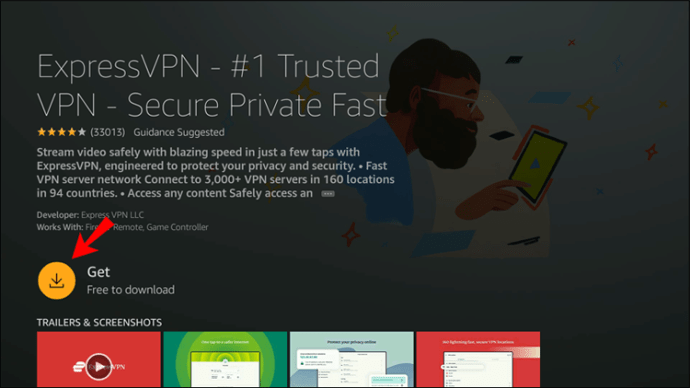
- Masuk ke aplikasi ExpressVPN. Aplikasi akan meminta Anda untuk memilih apakah Anda ingin membagikan informasi anonim untuk membuat aplikasi lebih cepat dan lebih dapat diandalkan. Tentukan pilihan Anda untuk melanjutkan.
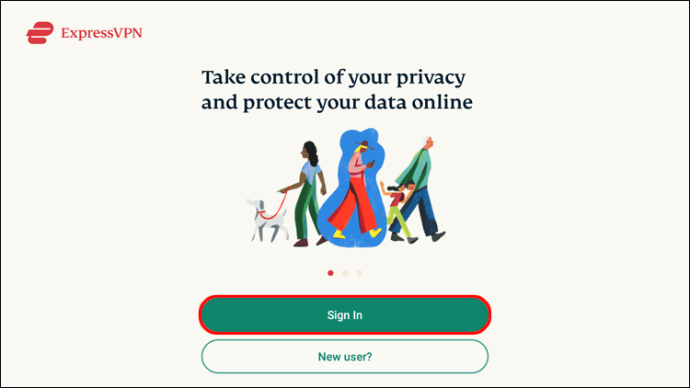
- Sebuah kotak prompt kemudian akan meminta Anda untuk menerima atau mengizinkan permintaan koneksi ExpressVPN. Klik pada "Oke."
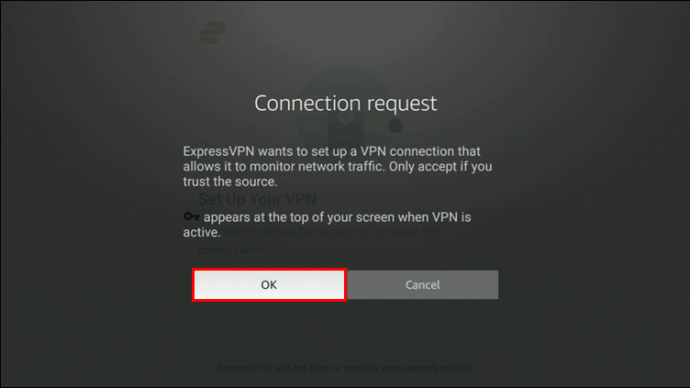
- Untuk terhubung ke server VPN, klik tombol koneksi besar yang menampilkan ikon yang sama dengan tombol on/off pada remote TV. Sebagai default, ExpressVPN akan menyarankan "Lokasi Pintar." Lokasi ini biasanya yang akan memberi Anda pengalaman terbaik.
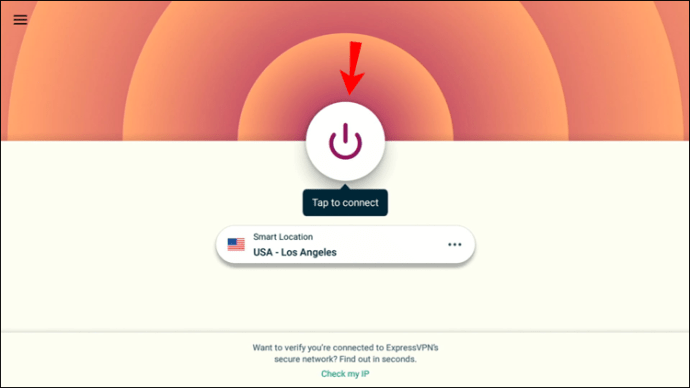
- Tunggu hingga pesan "Connected" muncul. Setelah itu, Anda dapat menavigasi ke Netflix dan mulai menonton acara yang ingin Anda lihat.
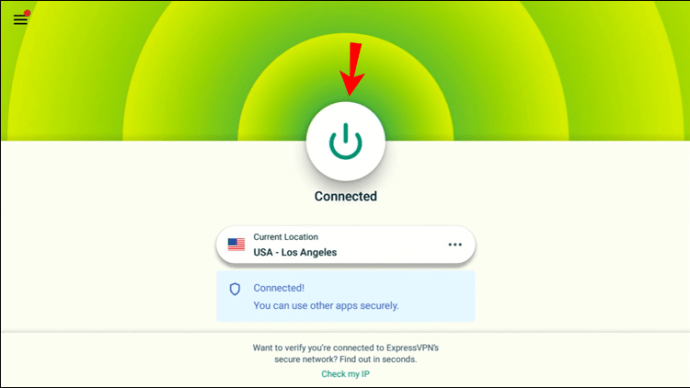
Cara Menghubungkan ke VPN Netflix yang Berfungsi di perangkat Roku
Perangkat Roku tidak mendukung penggunaan VPN sendiri. Untuk menggunakan penyedia seperti ExpressVPN, Anda perlu menginstal ExpressVPN di router Anda.
Untuk menggunakan router Anda, pertama-tama pastikan Anda memiliki akun ExpressVPN dan router Anda mendukung penyedia ini. Kemudian, ikuti instruksi pada panduan ExpressVPN tentang cara menginstal ExpressVPN pada router Anda di rumah. Ingat, setiap router akan memiliki serangkaian instruksinya sendiri, jadi pastikan Anda menemukan instruksi yang benar. Setelah Anda memiliki pengaturan ini, ikuti langkah-langkah ini untuk melakukan streaming Netflix tanpa batas di Roku Anda:
- Buka Roku Anda dan navigasikan ke "Pengaturan." Kemudian, pilih “Network” sebelum memilih “Setup Connection.”
- Daftar jaringan yang tersedia akan muncul. Pilih koneksi Wi-Fi yang dilindungi VPN dari router terhubung ExpressVPN Anda.
- Masukkan kata sandi Wi-Fi Anda. Roku Anda sekarang terhubung ke ExpressVPN melalui router Anda. Navigasikan ke Netflix, dan Anda seharusnya dapat menonton acara Anda tanpa pembatasan geografis.
Cara Menghubungkan ke VPN Netflix yang Berfungsi di Apple TV
Seperti Roku, Apple TV tidak mendukung perangkat lunak VPN secara langsung. Fungsi MediaStreamer ExpressVPN bekerja dengan baik untuk tujuan ini dan mempermudah streaming Netflix dari lokasi lain di Apple TV Generasi ke-4 Anda:
- Pastikan alamat IP Anda terdaftar di situs web ExpressVPN.
- Sekarang, dapatkan alamat IP server MediaStreamer Anda. Navigasikan ke halaman penyiapan ExpressVPN dan masuk. Masukkan kode verifikasi yang akan dikirim ExpressVPN ke alamat email Anda.
- Di sebelah kanan layar yang terbuka, Anda akan melihat alamat IP server DNS MediaStreamer. Biarkan tab ini tetap terbuka karena Anda akan membutuhkan informasi ini.
- Buka Apple TV dan navigasikan ke "Pengaturan" dan kemudian "Jaringan." Di menu "Jaringan", temukan koneksi Wi-Fi Anda saat ini. Klik pada koneksi ini.
- Di menu yang muncul, pilih "Jaringan Wi-Fi" untuk mengakses pengaturan. Sekarang gulir ke bawah dan pilih "Konfigurasi DNS."
- Pilih "Manual" dari opsi yang muncul. Layar input DNS manual akan terbuka. Di sini, masukkan nomor alamat IP DNS MediaStreamer Anda yang ditampilkan di tab ExpressVPN yang telah Anda buka sebelumnya. Tutup jendela ini.
- Mulai ulang Apple TV Anda. Sekarang Anda dapat melakukan streaming Netflix Anda.
Cara Menghubungkan ke VPN Netflix yang Berfungsi di PC
Perangkat lunak VPN kompatibel dengan PC dan mudah digunakan. Inilah cara melakukannya:
- Buka Netflix di browser web Anda dan masuk.
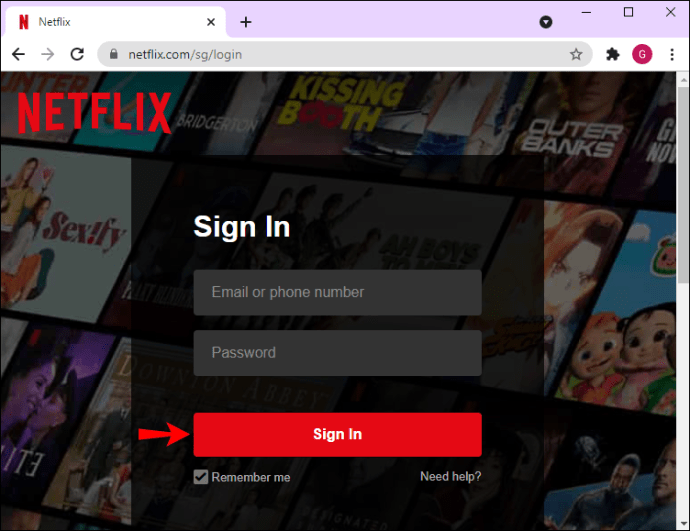
- Unduh ExpressVPN ke PC Anda, luncurkan aplikasi, dan masuk. Tab pop-up kemudian akan terbuka.
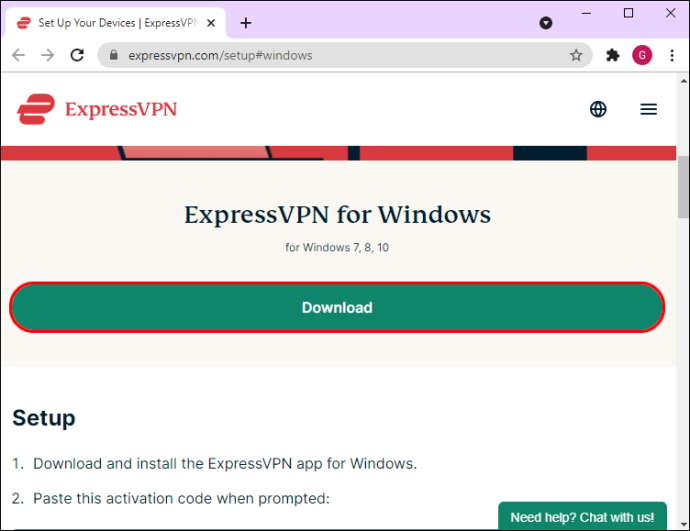
- Klik ikon dengan tiga titik horizontal di bilah "Lokasi Pintar". Menu samping akan terbuka dengan berbagai lokasi yang dapat Anda pilih – pilih wilayah yang ingin Anda gunakan.
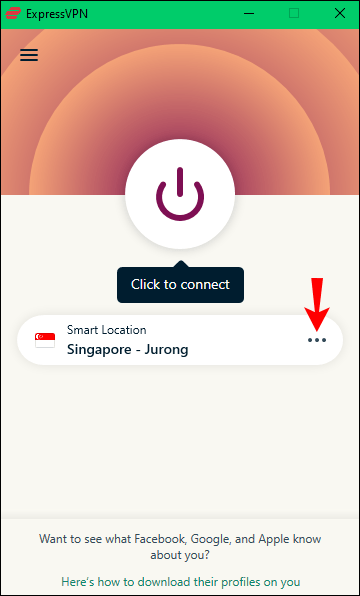
- Tekan "Connect" (ikon lingkaran merah besar yang terlihat seperti tombol on/off pada remote) dan tunggu sampai VPN membuat sambungan. Setelah terhubung, tombol merah ini akan berubah menjadi hijau.
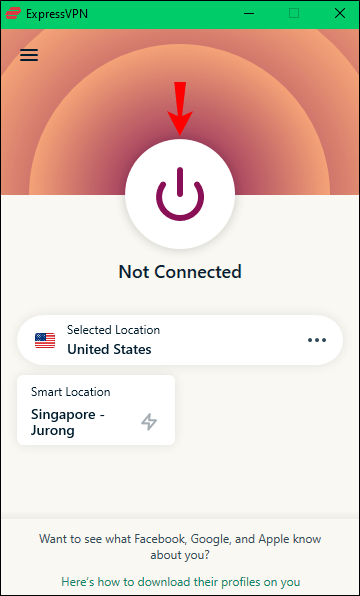
- Minimalkan tab ExpressVPN Anda dan segarkan tab Netflix Anda. Pertunjukan untuk wilayah tertentu yang telah Anda pilih sekarang seharusnya sudah tersedia.
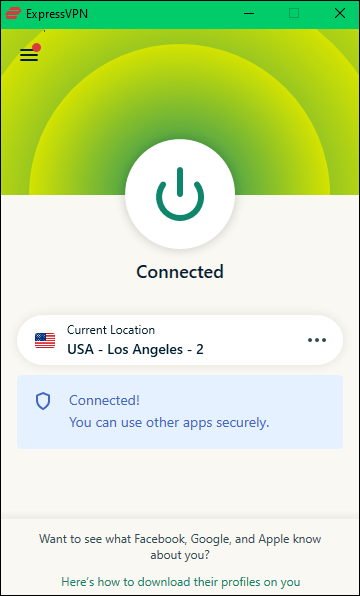
Netflix VPN Diblokir – Hubungkan ke Server Lain
Cara lain Netflix mengenali Anda menggunakan VPN adalah ketika lokasi server DNS tidak cocok dengan alamat IP Anda. Seringkali di perangkat Android atau iOS, Netflix akan mencoba untuk mengganti pengaturan Domain Name Server (DNS) Anda dan mengungkapkan server ISP Anda yang sebenarnya. Jika ini tidak cocok dengan alamat IP yang Anda gunakan, Netflix akan menandai Anda sebagai menggunakan VPN. Cara mengatasinya adalah dengan menghubungkan ke server yang berbeda. Untungnya, ini relatif mudah dilakukan:
- Buka ExpressVPN dan temukan status koneksi dan nama server.
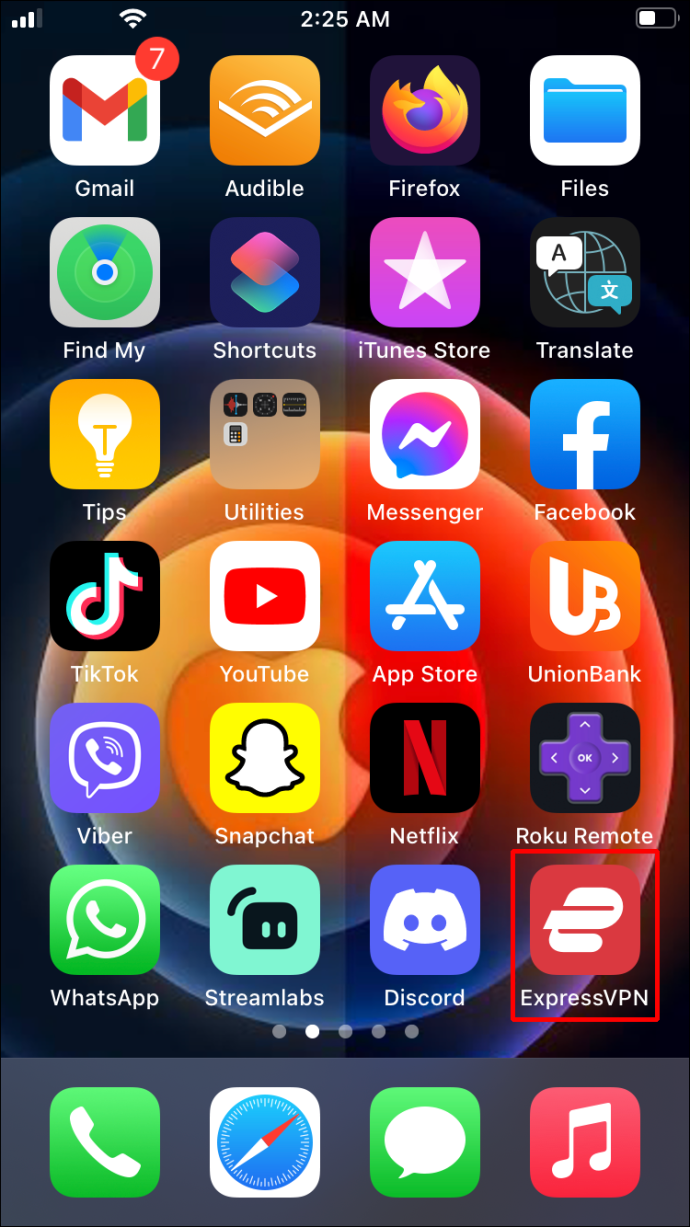
- Arahkan ke opsi “Pilih Lokasi” untuk melihat daftar server yang tersedia dan pilih lokasi server yang ingin Anda gunakan.
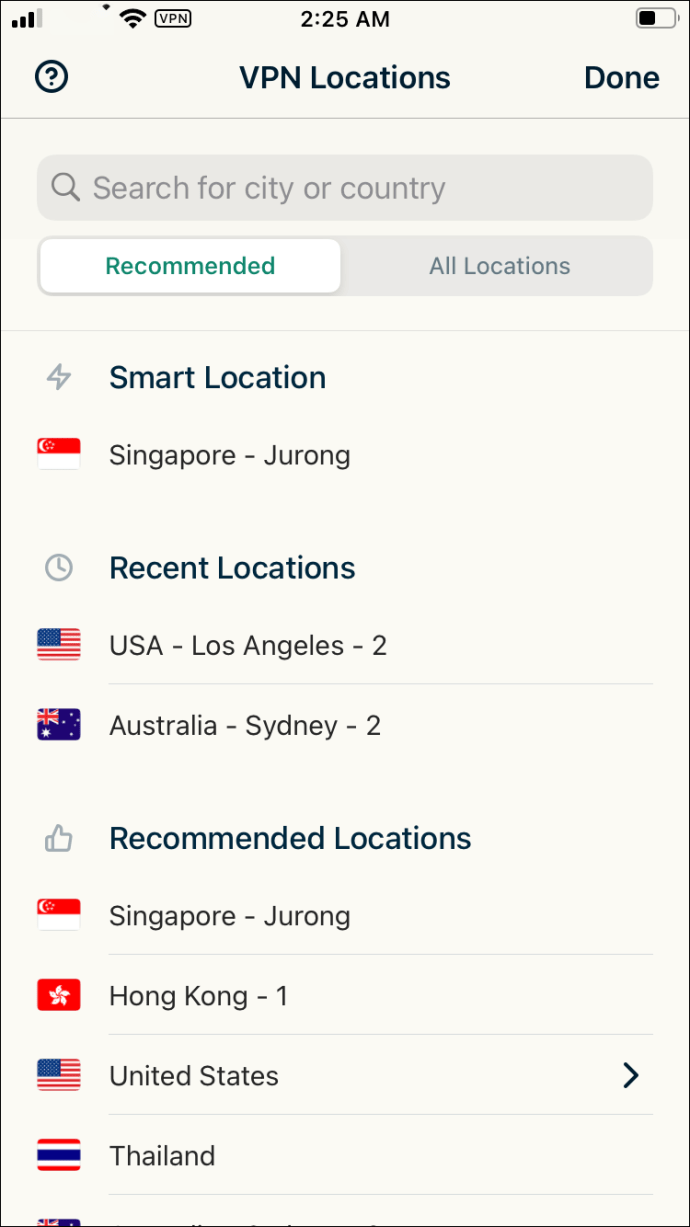
- Klik tombol "Aktif" dan tunggu koneksi dibuat.
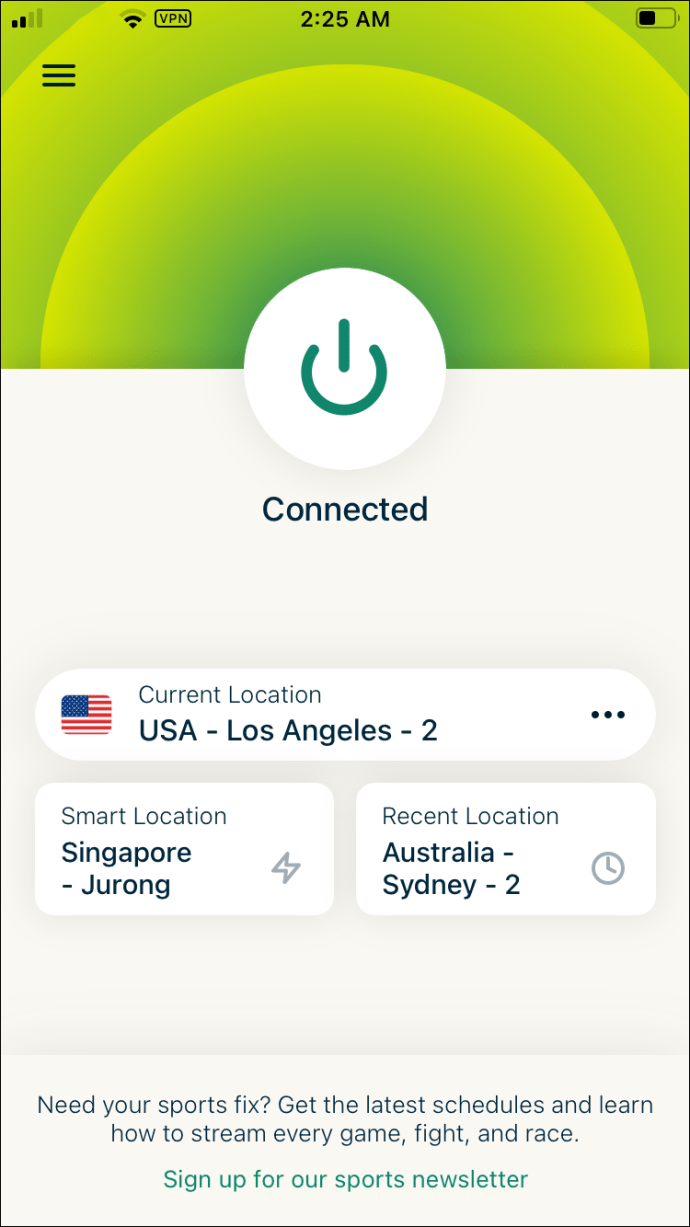
FAQ tambahan
Mengapa Netflix Peduli jika Saya Menggunakan VPN?
Netflix tidak memiliki lisensi untuk menampilkan konten yang sama di semua wilayah di dunia. Karena pembatasan ini, Netflix tidak ingin pengguna di seluruh dunia menggunakan VPN untuk mengakses berbagai acara yang diblokir secara geografis. Ini dapat menempatkan Netflix ke dalam air panas dengan perusahaan film besar yang menjual perusahaan streaming lisensinya.
Saatnya Netflix dan Bersantai
Streaming Netflix menggunakan VPN relatif mudah setelah Anda tahu caranya. Ikuti langkah-langkah mudah ini, dan Anda akan segera streaming acara favorit Anda dari lokasi mana pun di seluruh dunia.
Satu-satunya hal yang perlu Anda khawatirkan adalah acara apa yang akan ditayangkan selanjutnya!
Sudahkah Anda menonton acara Netflix dari wilayah lain menggunakan VPN? Apakah Anda menggunakan metode yang serupa dengan yang dijelaskan dalam panduan ini? Beri tahu kami di bagian komentar di bawah.